wlan自动连接怎么开启 Win10如何实现无线网络自动连接
更新时间:2023-10-01 12:42:12作者:xiaoliu
wlan自动连接怎么开启,在如今数字化普及的时代,无线网络已经成为我们生活中必不可少的一部分,每次连接无线网络都需要手动输入密码或选择网络,对于那些频繁使用无线网络的人来说,这无疑是一个繁琐的过程。为了解决这一问题,微软在Windows 10中提供了一项便利的功能,即无线网络自动连接。通过开启该功能,我们可以实现系统在启动时自动连接已知的无线网络,省去了手动操作的烦恼。接下来让我们一起来了解一下如何开启和配置这项功能,让我们的无线网络连接更加智能便捷。
操作方法:
1.在Windows10系统桌面,右键点击左下角的开始按钮。在弹出菜单中选择“设置”菜单项。
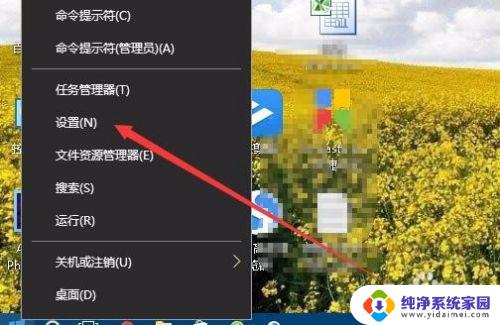
2.接下来在打开的Windows设置窗口中,点击“网络和Internet”图标。
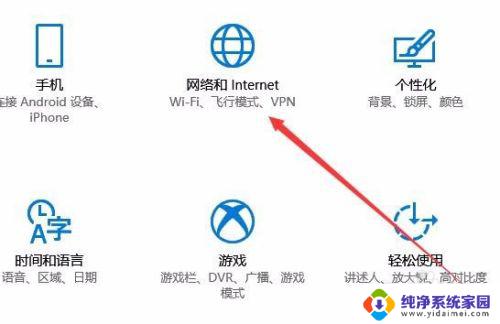
3.在打开的网络设置窗口中,点击左侧边栏的“Wlan”菜单项。
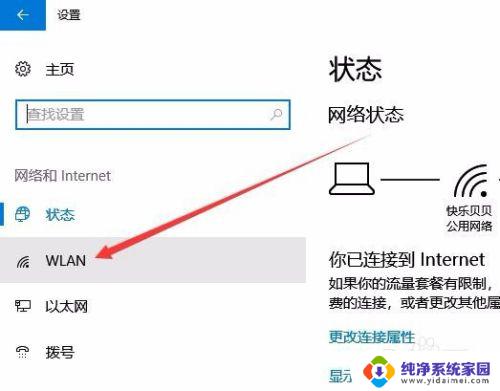
4.在右侧打开的窗口中,我们点击“管理已知网络”快捷链接。
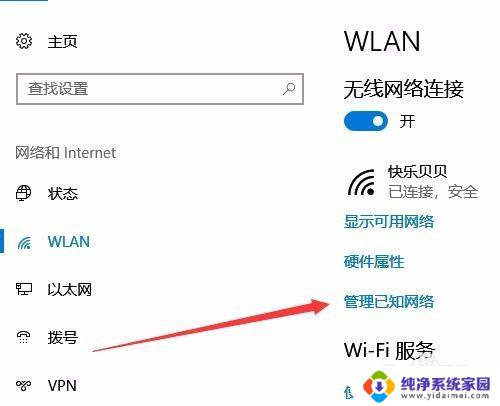
5.在打开的无线网络连接窗口中,我们点击当前的无线连接。在弹出菜单中点击“属性”按钮。
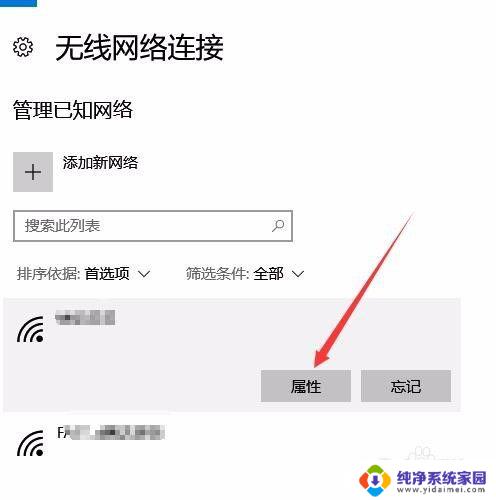
6.在打开的无线网卡属性窗口中,我们点击“在信号范围内时自动连接”下面的开关。把其设置为开即可,这样我们的电脑就会在有该无线信号的范围内自动连接了。
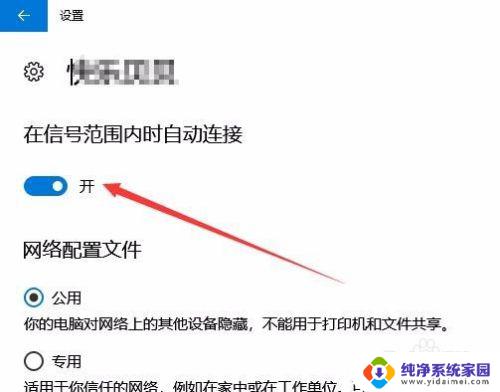
以上就是如何开启wlan自动连接的全部内容,有需要的用户可以按照本文提供的步骤进行操作,希望本文对大家有所帮助。
wlan自动连接怎么开启 Win10如何实现无线网络自动连接相关教程
- 怎么自动连接无线网 Win10如何实现无线网络自动连wifi
- win10设置无线网络连接 Win10如何实现无线网络的自动连接
- 无线wifi怎样设置为自动连接 如何实现Win10无线网络自动连接
- 如何关闭自动连接wifi功能 Win10如何取消无线网络wifi自动连接
- 台式电脑如何设置自动连接 如何设置Win10自动连接无线网络
- win10怎么设置wlan连接 Win10如何设置手动连接WiFi网络
- windows10上不了网怎么办 win10无法自动连接无线网络的解决办法
- windows10怎么断开网络连接 Win10如何手动断开网络连接
- win10链接无线网络连接 win10电脑如何连接家庭无线网络
- win10无线网络未连接 连接不可用 Win10无法连接网络怎么办
- 怎么查询电脑的dns地址 Win10如何查看本机的DNS地址
- 电脑怎么更改文件存储位置 win10默认文件存储位置如何更改
- win10恢复保留个人文件是什么文件 Win10重置此电脑会删除其他盘的数据吗
- win10怎么设置两个用户 Win10 如何添加多个本地账户
- 显示器尺寸在哪里看 win10显示器尺寸查看方法
- 打开卸载的软件 如何打开win10程序和功能窗口